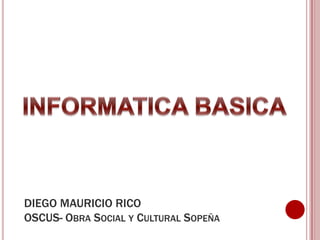
Informatica basica
- 1. DIEGO MAURICIO RICO OSCUS- OBRA SOCIAL Y CULTURAL SOPEÑA
- 2. INFORMÁTICA Ciencia que estudia los métodos, procesos y técnicas, con el fin de almacenar, procesar y transmitir información o datos mediante herramientas de característica digital.
- 3. EL ORDENADOR El computador o PC (Personal Computer – término inglés para Ordenador Personal) es un aparato electromecanico que nos permite recibir, almacenar, procesar y transmitir información de todo tipo (textos, imágenes, vídeos, sonidos, etc.) TIPOS: Escritori o Portátiles Portátil Ultrabook Netbook Tableta Teléfono inteligente
- 4. HARDWARE 1: Monitor 2: Placa base 3: Procesador 4: Puertos ATA 5: Memoria principal (RAM) 6: Placas de expansión 7: Fuente de alimentación 8: Unidad de almacenamiento óptico 9: Disco duro 10: Teclado 11: Ratón
- 5. EL RATÓN El ratón es un dispositivo manual conectado al ordenador y mediante el cual interactuamos con la pantalla del PC. Se compone de los siguientes elementos: - Botón izquierdo. Sirve para pulsar botones en la pantalla, desplegar menús y elegir una opción dentro de ellos, marcar casillas, y seleccionar textos o partes de una imagen. Se le llama también botón primario o principal, por ser el más utilizado. - Botón derecho. Al pulsarlo, sale un menú en pantalla con opciones relativas al elemento sobre el que hayamos pinchado. Recibe el nombre también de botón secundario. - Rueda del ratón. Está situada entre ambos botones y se la puede hacer rodar hacia delante o hacia detrás, con lo que desplazamos las páginas de un documento (avanzar o retroceder ), o nos movemos por una imagen cuando ésta es más grande que la pantalla del ordenador.
- 6. Conexión al ordenador - Por cable. Cuando van unidos al PC por un medio físico o cable con conector USB Ops2. - Inalámbricos. Cuando prescinden del cable y se comunican por radiofrecuencia con el ordenador mediante un pequeño dispositivo conectado a un puerto USB del PC. -Touchpad Es el nombre del elemento que simula el mouse en un computador portátil.
- 7. REPRESENTACIÓN EN PANTALLA DEL MOVIMIENTO DEL RATÓN.
- 8. EL TECLADO Un teclado es un periférico de entrada o dispositivo, que utiliza una disposición de botones o teclas, para que actúen como palancas mecánicas o interruptores electrónicos que envían información a la computadora.
- 9. GRUPOS DE TECLAS - Grupo de funciones. Son teclas situadas en la parte superior del teclado y que van de la F1 a la F12. Cada tecla lleva asociada una función, que dependerá del programa con el que estemos trabajando.
- 10. - Grupo numérico. La línea de teclas que está debajo del bloque de funciones está compuesta de números del 1 al 0. En teclados completos hay un bloque numérico propiamente separado (más las teclas de las operaciones de división, multiplicación, resta y suma etc.).
- 11. - Grupo de las letras. Son las tres líneas de teclas en la parte inferior del teclado, y que se corresponden con las letras del alfabeto así como de los signos de puntuación.
- 12. - Grupo de modificadores de teclado. Son aquellas teclas que al ser presionadas junto a otra, hacen que esta última muestre en pantalla los diferentes símbolos que puede tener una misma tecla (hasta tres). Están situadas a izquierda y derecha del grupo de letras, y comprenden las teclas: Mayúsculas, Control (Ctrl), Alternate (Alt), y Alternate Graphic(AltGr).
- 13. TECLAS SEGÚN EL NÚMERO DE CARACTERES - Uno. La mayoría de las teclas sólo tienen impreso un símbolo, y al ser presionadas, es únicamente ese carácter el que se escribe en pantalla. - Dos. Las teclas que comprenden dos símbolos por tecla están situadas en su mayoría en la línea del grupo numérico, aunque también incluyen los símbolos de puntuación localizados en la parte derecha. El símbolo principal es el que está situado en la esquina inferior izquierda de la tecla, y al ser presionada la tecla, es el que se mostrará en pantalla. El símbolo secundario está encima del símbolo principal, en la parte superior de la tecla. Para activarlo es necesario que se tenga presionada también la tecla de Mayúsculas junto con la tecla del símbolo a mostrar. - Tres. Unas pocas teclas tienen tres símbolos escritos en su superficie. Ese tercer símbolo ocupa la parte inferior derecha de la tecla. Para mostrar el tercer símbolo es necesario tener presionada la tecla AltGr junto a la tecla que lleva el símbolo que queremos que se muestre en pantalla.
- 14. TECLAS CON UN NUMERO MAYOR DE SÍMBOLOS O CARACTERES
- 15. TECLAS ESPECIALES - Barra espaciadora. Es la tecla más grande del teclado y está situada en la parte inferior. Su función es la de poner espacios en blanco en un texto. Cada presión de la tecla hace que aparezca un espacio en blanco del ancho de un carácter. Se utiliza principalmente para separar unas palabras de otras. - Retorno. Retorno crea una nueva línea en blanco por debajo de la última en la que estábamos escribiendo. Otro uso es la de activar botones en la pantalla. Si un botón está seleccionado, al presionar la tecla de Retorno procederemos a hacer que se ejecute la acción asignada a él. Esta tecla puede recibir diversos nombres: Retorno, Intro, Enter.
- 16. - Bloqueo de Mayúsculas. Únicamente tiene efecto sobre las teclas con letras del abecedario. Aparece con la abreviatura Bloq Mayús escrita sobre la tecla. Al pulsarla una vez, hace que todas las letras aparezcan en mayúscula. Si la pulsamos por segunda vez queda desactivada, y las letras vuelven a aparecer en minúscula al escribirlas. - Eliminar. Está representada por una flecha hacia la izquierda. Su situación es justo encima de la tecla de Retorno. Sirve para eliminar toda letra o carácter de un texto que esté situada por delante del cursor. Cada pulsación suprime un carácter, y si se deja pulsada, borrará todo el texto hasta llegar a la primera línea. En el caso de líneas vacías de texto, si se coloca el cursor de texto allí y se pulsa la tecla Eliminar, se borrará toda la línea de golpe. No hay que confundir la tecla de Eliminar con la de Supr (Suprimir), aunque tienen funciones muy similares.
- 17. - Bloqueo Numérico. Está situada en la esquina superior izquierda del Bloque Numérico, y aparece con el nombre de Bloq Num. Activa o desactiva el Bloque Numérico. Una pulsación lo activa, y la siguiente lo desactiva. Generalmente hay un piloto luminoso que se enciende en el teclado al activar el Bloque Numérico. - Flechas. Son cuatro teclas agrupadas cada una con una flecha en una dirección distinta(arriba, abajo, izquierda, derecha). Su uso es para desplazar el cursor en un texto según la dirección que indique la flecha.